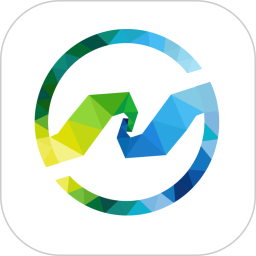七课堂学校端电脑版是一款优秀好用的教育助手软件。七课堂学校端pc版学校能够查看所有的课程安排以及老师的调度情况,家长们能够查看小孩的在校情况。七课堂学校端老师们能够通过七课堂教师端在线查看课程安排,能够很好的管理学生。
七课堂学校端电脑版是一款优秀好用的教育助手软件。七课堂学校端pc版学校能够查看所有的课程安排以及老师的调度情况,家长们能够查看小孩的在校情况。七课堂学校端老师们能够通过七课堂教师端在线查看课程安排,能够很好的管理学生。
软件介绍
七课堂是一款由成都第七课堂环球教育科技有限公司进行开发研制的线上教育产品,具有安全化、信息化、课程精品化等突出优势。

软件功能
学校端:展示学校开的课程、课程安排、课程报名信息、查看学生评测成绩,查看教师教学满意度。
机构端:展示机构开的课程、课程安排、课程报名信息、查看学生评测成绩,查看教师教学满意度。
家长端:推荐课程、自选课程、帮我选模块、作业布置区和上传区、学分查看、查看绑定小孩的课程列表。
学生端:推荐课程、自选课程、帮我选模块,作业布置区和上传区、学分查看,教师评论区。
教师端:教师的课程列表、上传的课程 视频、课程报名、学生名单、成绩评分、点评、回复视频留言互动 。
商城端:商城搜索、浏览、购买、支付、收藏、物流查询等功能,成为用户方便快捷的生活消费入口。

更新日志
1.商城上线,方便购买课程与商品
2.功能的优化和升级,只为提高您的使用体验
安装步骤
特别说明:当前应用官方尚未出品对应的电脑版,可通过安卓模拟器运行官方正版应用apk的形式满足电脑端使用需求,以下是安装步骤:
1、首先在本站下载安装包的压缩文件,文件中包含一个安卓模拟器exe安装程序与一个当前应用的官方APK文件,先将压缩文件解压。
2、先点击安卓模拟器exe程序安装模拟器,双击“雷电模拟器.exe”文件,进入安装界面,用户可以点击“安装”选择系统默认的安装地址进行安装,也可以点击“自定义安装”自主选择安装路径,这里推荐自定义安装。
3、等待雷电模拟器安装完成,然后点击“立即启动”打开模拟器。
4、进入模拟器主界面,点击右上角图标选择“本地APK安装”按钮。
5、在弹出的窗口中,点击解压后的当前应用的APK文件,然后点击打开。
6、之后软件就会进入安装中,需要稍等片刻,软件安装完成后,就会出现在我的软件列表中,点击图标就可以双击打开使用了。



 百词斩电脑版 7.8.9
百词斩电脑版 7.8.9
 C语言教程 2.1.0
C语言教程 2.1.0
 一级建造师考试 4.2
一级建造师考试 4.2
 全品学堂 5.2.6
全品学堂 5.2.6
 高中物理 2.3.4
高中物理 2.3.4
 米哈云游 2.95.1
米哈云游 2.95.1